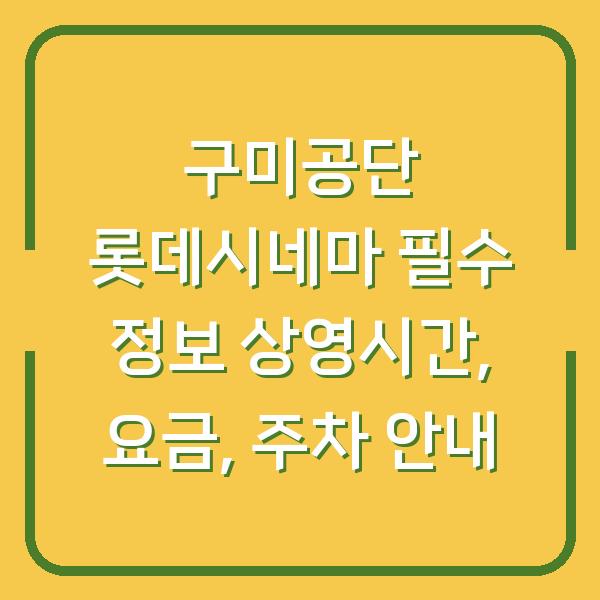MS 오피스는 전 세계에서 가장 많이 사용되는 오피스 소프트웨어로, 개인 및 기업에서 필수적으로 활용되고 있습니다. 그러나 많은 사용자들이 라이센스 비용 때문에 오피스를 설치하는 것을 주저하는 경우가 많습니다.
이 글에서는 MS 오피스를 무료로 설치하고 활용할 수 있는 방법을 자세히 안내드리겠습니다.

MS 오피스의 종류와 차이점
MS 오피스에는 여러 가지 버전이 있으며, 그 중에서도 Office 2021과 Microsoft 365가 가장 널리 사용되고 있습니다. 두 제품의 차이점을 이해하는 것은 중요합니다.
아래의 표는 두 버전의 주요 특징을 비교한 것입니다.
| 특징 | Office 2021 | Microsoft 365 |
|---|---|---|
| 구매 방식 | 일회성 구매 | 월간/연간 구독 |
| 사용 가능 기기 | 한 대의 컴퓨터 | 여러 대의 기기 |
| 최신 기능 제공 여부 | 없음 | 항상 최신 기능 업데이트 |
| 클라우드 서비스 | 없음 | 클라우드 저장소 제공 (1TB 등) |
| 협업 기능 | 제한적 | 실시간 공동 작업 가능 |
Office 2021은 한 번 구매하면 영구적으로 사용할 수 있지만, 새로운 버전이 출시되면 다시 구매해야 합니다. 반면, Microsoft 365는 구독 서비스로, 최신 기능과 협업 도구를 제공하며 여러 기기에서 사용 가능합니다.
이러한 차이점을 고려할 때, 어떤 버전을 선택할지는 개인의 필요와 예산에 따라 달라질 수 있습니다.
MS 오피스 무료 사용 방법
MS 오피스를 무료로 사용하는 가장 간단한 방법 중 하나는 Microsoft의 공식 웹사이트를 통해 온라인 버전을 이용하는 것입니다. 아래의 절차를 따라 MS 오피스를 무료로 사용할 수 있는 방법을 알아보겠습니다.
-
Microsoft 계정 생성: 먼저 Microsoft의 공식 웹사이트인 office.com에 접속하여 Microsoft 계정을 만들어야 합니다. 계정 생성은 무료이며, 이메일 주소와 비밀번호만 있으면 간단히 생성할 수 있습니다.
-
로그인: 계정을 만든 후, 해당 웹사이트에 로그인합니다. 로그인 후에는 여러 오피스 프로그램(Word, Excel, PowerPoint 등)을 온라인에서 사용할 수 있습니다.
-
온라인 버전 이용: 로그인하면 화면 왼쪽에 다양한 오피스 앱이 나타납니다. 여기에서 원하는 앱을 클릭하여 사용할 수 있습니다. 단, 온라인에서 사용 시 5GB의 저장 용량이 제공됩니다.
-
PC 버전 설치: PC에서 오프라인으로 오피스를 사용하고 싶다면, Microsoft 365의 구독 서비스를 이용해야 합니다. 월 요금제가 표시되며, 원하는 플랜을 선택하여 결제를 진행합니다.
아래 표는 Microsoft 365의 다양한 요금제를 비교한 것입니다.
| 요금제 | 월 구독료 | 제공 용량 | 주요 기능 |
|---|---|---|---|
| 기본 | 2,900원 | 100GB | 기본 오피스 앱, 클라우드 저장소 |
| 개인 | 8,900원 | 1TB | 모든 오피스 앱, 클라우드 저장소, 추가 기능 |
| 가족 | 13,900원 | 6TB (1TB x 6명) | 모든 오피스 앱, 클라우드 저장소, 가족 공유 가능 |
이렇게 MS 오피스를 무료로 사용할 수 있는 방법과 요금제를 이해하면, 자신에게 맞는 옵션을 선택하여 활용할 수 있습니다.
MS 오피스 설치 절차
MS 오피스를 설치하는 과정은 간단합니다. 다음은 설치 절차에 대한 자세한 설명입니다.
-
Microsoft 365 구독 선택: 원하는 요금제를 결정한 후, [구입하기] 버튼을 클릭하여 결제를 진행합니다. 결제 후에는 홈 화면으로 돌아와 ‘앱 설치’ 버튼을 클릭합니다.
-
설치 파일 다운로드: 설치 버튼을 클릭하면 설치 파일이 자동으로 다운로드됩니다. 다운로드가 완료되면 해당 파일을 실행하여 설치를 시작합니다.
-
설치 과정: 설치 마법사가 안내하는 대로 진행합니다. 기본 설정으로 설치를 진행하면 됩니다. 설치가 완료되면 ‘닫기’ 버튼을 클릭합니다.
-
프로그램 실행: 이제 윈도우 작업 표시줄에서 Microsoft 365를 검색하여 실행할 수 있습니다. Excel, Word, PowerPoint 등 다양한 오피스 앱이 설치되어 있을 것입니다.
아래 표는 MS 오피스 설치 과정에서의 주요 단계와 설명입니다.
| 단계 | 설명 |
|---|---|
| 1. 구독 선택 | 원하는 요금제 선택 후 결제 진행 |
| 2. 설치 파일 다운로드 | 설치 파일을 다운로드 후 실행 |
| 3. 설치 과정 | 설치 마법사 안내에 따라 기본 설정으로 설치 |
| 4. 프로그램 실행 | 작업 표시줄에서 Microsoft 365 검색 후 실행 |
이와 같은 절차를 통해 누구나 쉽게 MS 오피스를 설치하고 사용할 수 있습니다.
추가적인 팁과 주의사항
MS 오피스를 무료로 설치하고 사용하는 과정에서 몇 가지 팁과 주의사항을 알아두시면 좋습니다.
-
정품 인증: MS 오피스의 정품 인증을 위한 제품키를 구매하지 않으면 일부 기능이 제한될 수 있습니다. 정품 인증을 위해서는 공식 경로를 통해 제품키를 구매하는 것이 안전합니다.
-
구독 관리: 정기 구독 서비스를 이용할 경우, 자동 갱신을 설정해 두면 편리하지만, 필요 없을 경우에는 갱신을 취소하는 것이 좋습니다. 구독 기간이 끝난 후에는 자동으로 요금이 청구되므로 주의가 필요합니다.
-
보안 및 백업: 클라우드 저장소를 이용할 경우, 정기적으로 데이터 백업을 하는 것이 좋습니다. 특히 중요한 파일은 다른 저장 매체에 따로 백업해 두는 것을 추천합니다.
아래 표는 MS 오피스 사용 시 유의해야 할 팁과 주의사항을 정리한 것입니다.
| 항목 | 설명 |
|---|---|
| 정품 인증 | 공식 경로를 통해 제품키 구매하여 정품 인증 필수 |
| 구독 관리 | 자동 갱신 설정 시 요금 청구 주의, 필요 시 갱신 취소 필요 |
| 보안 및 백업 | 클라우드 저장소 이용 시 정기적인 데이터 백업 필수 |
MS 오피스를 무료로 설치하고 활용하는 데 있어 위의 팁과 주의사항을 꼭 기억하시기 바랍니다.
결론
MS 오피스는 현대의 일상생활과 업무에서 필수적인 도구입니다. 무료로 설치하고 활용할 수 있는 방법을 통해, 경제적인 부담 없이도 이 유용한 소프트웨어를 사용할 수 있습니다.
Microsoft 365의 다양한 기능을 활용하여 더 효율적이고 편리하게 업무를 처리해 보시기 바랍니다. 궁금한 점이나 추가로 도움이 필요하신 경우, 언제든지 댓글로 질문해 주시면 성심껏 답변드리겠습니다.
이 포스팅은 쿠팡 파트너스 활동의 일환으로, 이에 따른 일정액의 수수료를 제공받습니다. MS 오피스를 활용하여 더욱 풍성한 디지털 라이프를 즐기시길 바랍니다.